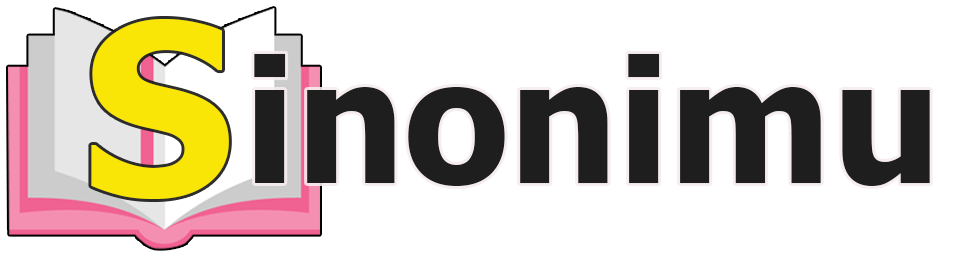Bagaimana Cara Mengexport Gambar CorelDraw
Pendahuluan
Halo sinonimu! Selamat datang di artikel ini yang akan membahas tentang bagaimana cara mengexport gambar CorelDraw. CorelDraw adalah salah satu perangkat lunak desain grafis yang populer digunakan oleh para desainer profesional maupun pemula. Dalam artikel ini, kita akan membahas langkah-langkah yang perlu diikuti untuk mengexport gambar menggunakan CorelDraw. Mari kita mulai!
Langkah-Langkah Mengexport Gambar CorelDraw
1. Buka File CorelDraw
Langkah pertama yang perlu dilakukan adalah membuka file CorelDraw yang ingin Anda export. Anda dapat melakukannya dengan membuka program CorelDraw dan memilih file yang ingin diexport.
🖼️
2. Pilih Objek Gambar
Setelah file terbuka, Anda perlu memilih objek gambar yang ingin Anda export. Anda dapat menggunakan alat seleksi atau alat pemilihan objek lainnya dalam CorelDraw untuk melakukan ini.
🎯
3. Pilih Menu “Export”
Setelah Anda memilih objek gambar yang ingin diexport, langkah berikutnya adalah memilih menu “Export” di CorelDraw. Anda dapat menemukan menu ini di bagian atas layar atau dalam menu drop-down.
📤
4. Tentukan Format Export
Setelah memilih menu “Export”, Anda perlu menentukan format export yang diinginkan. CorelDraw mendukung berbagai format file seperti PNG, JPEG, SVG, dan banyak lagi. Pilih format yang sesuai dengan kebutuhan Anda.
📁
5. Atur Pengaturan Export
Setelah memilih format export, Anda dapat mengatur pengaturan tambahan seperti resolusi gambar, kualitas, dan lainnya. Pastikan untuk mengatur pengaturan ini sesuai dengan preferensi Anda sebelum melanjutkan.
⚙️
6. Tentukan Lokasi Penyimpanan
Setelah mengatur pengaturan export, Anda perlu menentukan lokasi penyimpanan untuk file yang akan dieksport. Pilih folder atau lokasi yang sesuai dan beri nama file dengan baik sebelum menyimpannya.
💾
7. Klik “Export”
Setelah semua pengaturan selesai, Anda dapat mengklik tombol “Export” untuk memulai proses export. CorelDraw akan memproses file dan menyimpannya dalam format yang Anda tentukan di lokasi yang Anda pilih sebelumnya.
🚀
Kelebihan dan Kekurangan Mengexport Gambar CorelDraw
Kelebihan
1. CorelDraw menyediakan berbagai format ekspor yang memungkinkan Anda untuk mengoptimalkan gambar untuk berbagai keperluan.
2. Mengexport gambar menggunakan CorelDraw memungkinkan Anda untuk mempertahankan kualitas gambar yang tinggi.
3. CorelDraw dilengkapi dengan alat dan fitur yang dapat membantu Anda mengedit dan memperbaiki gambar sebelum diexport.
4. CorelDraw memiliki antarmuka pengguna yang intuitif dan mudah digunakan, membuat proses export lebih efisien.
5. Anda dapat mengexport gambar dengan ukuran yang dapat disesuaikan sesuai kebutuhan Anda.
6. CorelDraw mendukung ekspor gambar dengan lapisan dan objek terpisah, memungkinkan fleksibilitas dalam pengaturan desain.
7. Melalui CorelDraw, Anda dapat mengexport gambar secara batch, menghemat waktu dan usaha.
Kekurangan
1. CorelDraw merupakan perangkat lunak berbayar, sehingga Anda perlu membeli lisensi untuk menggunakannya secara penuh.
2. Beberapa fitur dan alat di CorelDraw mungkin memerlukan pembelajaran tambahan untuk digunakan dengan efektif.
3. Proses export gambar menggunakan CorelDraw bisa memakan waktu jika Anda memiliki banyak gambar yang perlu diexport.
4. Beberapa format export mungkin tidak kompatibel dengan semua platform atau perangkat lunak.
5. CorelDraw memiliki persyaratan sistem yang cukup tinggi, sehingga perangkat keras yang lebih lambat mungkin mengalami kinerja yang buruk.
6. Keterbatasan dalam fitur penyesuaian warna dan efek pada saat export mungkin membatasi kreativitas Anda dalam menghasilkan gambar yang diinginkan.
7. Dalam beberapa kasus, hasil export gambar mungkin mengalami distorsi atau perubahan yang tidak diinginkan.
Tabel Informasi Mengexport Gambar CorelDraw
| Informasi | Deskripsi |
|---|---|
| Nama Artikel | Bagaimana Cara Mengexport Gambar CorelDraw |
| Perangkat Lunak | CorelDraw |
| Gambar yang Dapat diexport | Semua jenis gambar dan objek yang ada dalam file CorelDraw |
| Format Export | PNG, JPEG, SVG, dan format file lainnya yang didukung oleh CorelDraw |
| Pengaturan Export | Resolusi gambar, kualitas, ukuran, dan pengaturan lainnya |
| Kelebihan | Berbagai format export, kualitas gambar tinggi, alat pengeditan, antarmuka pengguna intuitif, ukuran yang dapat disesuaikan, dukungan lapisan dan objek terpisah, pengexportan batch |
| Kekurangan | Perangkat lunak berbayar, pembelajaran tambahan, waktu proses yang lama, kompatibilitas format, persyaratan sistem yang tinggi, keterbatasan fitur penyesuaian warna dan efek, distorsi hasil export |
FAQs (Frequently Asked Questions)
1. Apakah CorelDraw satu-satunya perangkat lunak yang dapat digunakan untuk mengexport gambar?
Tidak, ada banyak perangkat lunak desain grafis lainnya yang juga dapat digunakan untuk mengexport gambar seperti Adobe Illustrator, Inkscape, dan lainnya.
2. Apakah saya perlu membayar untuk mengexport gambar menggunakan CorelDraw?
Ya, CorelDraw merupakan perangkat lunak berbayar. Anda perlu membeli lisensi untuk menggunakannya secara penuh.
3. Apakah saya dapat mengexport gambar dengan latar belakang transparan menggunakan CorelDraw?
Ya, Anda dapat mengexport gambar dengan latar belakang transparan menggunakan CorelDraw dengan memilih format file yang mendukung lapisan transparan seperti PNG.
4. Apakah CorelDraw dapat mengexport gambar dengan resolusi tinggi?
Ya, CorelDraw dapat mengexport gambar dengan resolusi tinggi. Anda dapat mengatur resolusi gambar sebelum melakukan proses export.
5. Apakah CorelDraw dapat mengexport gambar dengan lapisan terpisah?
Ya, CorelDraw dapat mengexport gambar dengan lapisan terpisah. Ini memungkinkan fleksibilitas dalam pengaturan desain saat mengexport gambar.
6. Apakah CorelDraw dapat mengexport gambar dalam format vektor?
Ya, CorelDraw dapat mengexport gambar dalam format vektor seperti SVG. Format vektor memungkinkan gambar untuk diperbesar tanpa kehilangan kualitas.
7. Apakah CorelDraw dapat mengexport gambar dalam format animasi?
Tidak, CorelDraw tidak dapat mengexport gambar dalam format animasi. CorelDraw lebih fokus pada desain grafis statis.
Kesimpulan
Dalam artikel ini, kita telah membahas tentang bagaimana cara mengexport gambar menggunakan CorelDraw. Kami telah menjelaskan langkah-langkah yang perlu diikuti, kelebihan dan kekurangan dari proses export ini, dan memberikan informasi penting tentang CorelDraw. Dengan menggunakan CorelDraw, Anda dapat mengexport gambar dengan mudah dan mengoptimalkan kualitas gambar sesuai kebutuhan Anda. Jadi, jangan ragu untuk mencoba mengexport gambar menggunakan CorelDraw dan lihat sendiri kekuatan dan kelebihannya!
Disclaimer: Artikel ini disusun untuk tujuan informasi dan promosi. Pastikan untuk menggunakan CorelDraw sesuai dengan peraturan dan lisensi yang berlaku. Penulis tidak bertanggung jawab atas penggunaan yang tidak sah atau melanggar hukum dari perangkat lunak ini.